Melna Mīts: Wukong Kļūdas – Mēģināmas Labojumus

Uzziniet, kā tikt galā ar Melna Mīts: Wukong kļūdām, lai jūs varētu baudīt šo aizraujošo darbības RPG bez pārtraukumiem.
Jebkuram tiešsaistē pieejamam pakalpojumam ir savas problēmas, un Microsoft Teams nav izņēmums. Sadarbības rīks ir piedzīvojis ievērojamu izaugsmi savā lietotāju bāzi amid COVID-19 pandēmiskās, bet tajā pašā laikā, ir arī redzējis nedaudz par jautājumiem, kas varētu ietekmēt jūsu attālo darba pieredzi katru dienu.
Ir bijuši vairāki ziņojumi, ka Microsoft Teams videokonferences laikā nevar piekļūt jūsu mikrofona audio. Ja sapulces dalībnieki saskaras ar Microsoft Teams problēmu bez audio, tālāk norādītajam labojumu sarakstam vajadzētu palīdzēt atrisināt problēmu.
Saturs
1. risinājums: restartējiet Teams programmatūru, datoru un tālruni
Jautājiet ikvienam, kā novērst problēmu tālrunī vai personālajā datorā, un viņa pirmā atbilde būs ieteikt restartēt vai restartēt ierīci. Tā kā datori un mūsdienu viedtālruņi paļaujas uz operatīvo atmiņu (Random Access Memory), restartējot ierīci, tiek notīrīta RAM un līdz ar to visa pagaidu kešatmiņa un žurnāli, kas tika ģenerēti fonā. Tātad, restartējot datoru vai viedtālruni, visbiežāk sastopamās problēmas tiek atrisinātas vai sākas bez būtiskām problēmām.
Varat restartēt ierīces, izpildot jums atbilstošās metodes.
Windows : dodieties uz pogu Sākt, atlasiet barošanas pogu un pēc tam noklikšķiniet uz Restartēt.
Mac : noklikšķiniet uz Apple ikonas augšējā kreisajā stūrī un atlasiet opciju Restartēt un pēc tam vēlreiz noklikšķiniet uz Restartēt.
Android : turiet Android ierīces barošanas pogu un pieskarieties vienumam Restartēt.
iOS : nospiediet un turiet sānu pogu (un jebkuru skaļuma pogu iPhone X, XR, Xs, XS Max, 11, 11 Pro, 11 Pro Max), līdz tiek parādīts izslēgšanas slīdnis, un pēc tam velciet slīdni pa labi, lai atsāknētu. .
2. risinājums: atjauniniet Microsoft Teams darbvirsmas klientu
Jebkuras lietotnes, ko varat instalēt savā datorā vai viedtālrunī, funkcionalitāte var tikt bojāta nesena programmatūras atjauninājuma dēļ. Tādējādi populāru lietotņu izstrādātāji mēdz biežāk izlaist atjauninājumus, lai novērstu kļūdas un kļūmes, ar kurām lietotāji varētu saskarties. Tāpēc ir ieteicams jebkurā laikā atjaunināt savu Teams lietotni.
Varat pārbaudīt un atjaunināt Microsoft Teams lietotni savā datorā, noklikšķinot uz sava profila attēla un atlasot opciju “Pārbaudīt atjauninājumus”.
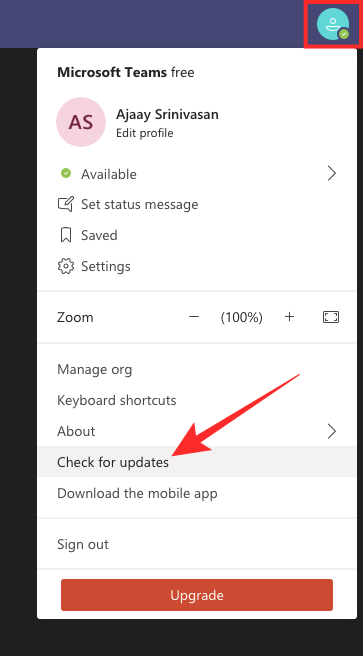 3. risinājums: pārbaudiet, vai jums ir izslēgta skaņa, un, ja jā, ieslēdziet skaņu
3. risinājums: pārbaudiet, vai jums ir izslēgta skaņa, un, ja jā, ieslēdziet skaņu
Tas ir vienkāršs risinājums, taču tas ir pirmais, kas jums jāņem vērā. Teams sapulces laikā pārbaudiet, vai mikrofons ir izslēgts. Ja tas tā ir, iespējams, sapulces organizators jūs apklusināja vai arī jūs nejauši apklusinājāt sevi.
Komandas sapulcē jūs pats varat pārliecināties, vai esat apklusināts, ja mikrofona poga ir skārusi pa diagonāli ar līniju.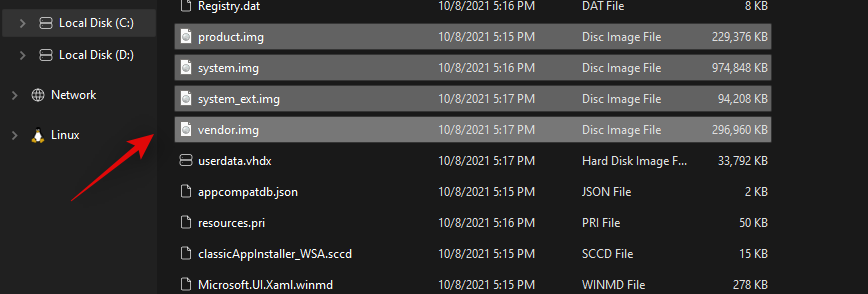
Teams izslēgts
Lai ieslēgtu skaņu, noklikšķiniet uz mikrofona ikonas, kas tagad ir jānoņem, un tagad jums vajadzētu būt iespējai runāt sapulces laikā.

4. risinājums: pārbaudiet, vai sapulces organizators nav bloķējis visus
Microsoft nesen sāka ieviest funkciju "Cietā izslēgšana", kas ļauj sapulču rīkotājiem atspējot mikrofona vadīklas katram sapulces dalībniekam. Tas ir noderīgi klasēs un sanāksmēs ar lielu cilvēku skaitu, kuras pretējā gadījumā saimniekam būs grūtāk kontrolēt bez šīs funkcijas.
Ja citi nedzird jūsu balsi, kad runājat sapulces laikā, vai nu jums ir izslēgta skaņa, vai arī sapulces vadītājs ir izslēdzis visus klātesošos dalībniekus. Ja organizators ir stingri izslēdzis jūsu skaņu, skaņas ieslēgšanas opcija būs pelēkā krāsā, līdz organizators iecels jūs par prezentācijas vadītāju.
5. risinājums: pārbaudiet, vai ierīces mikrofons nav fiziski izslēgts
Ja jūsu mikrofons nav izslēgts lietotnē Teams, pārbaudiet, vai jūsu ierīces mikrofons nav izslēgts. Dažām tastatūrām ir īpaša skaņas izslēgšanas poga, kas bloķē audio gan skaļruņos, gan mikrofonā. Tādējādi jums ir jāpārliecinās, ka jūsu audio nav fiziski izslēgts, un, ja tas ir izslēgts, vēlreiz nospiediet taustiņu, lai to ieslēgtu.
Papildus tastatūrām dažām audio ierīcēm, piemēram, austiņām ar mikrofonu, ir sākotnējie slēdži, lai izslēgtu/ieslēgtu mikrofonu. Pārbaudiet, vai jūsu skaņa darbojas, izmantojot austiņu ieslēgšanas slēdzi.
6. risinājums: veiciet pārbaudes zvanu pakalpojumā Microsoft Teams
Microsoft nodrošina jauks rīks, kas ļauj pārbaudīt mikrofonu un skaļruņus no Teams darbvirsmas klienta. Varat veikt pārbaudes zvanu pakalpojumā Teams, noklikšķinot uz sava profila attēla pakalpojumā Teams un atverot sadaļu Iestatījumi > Ierīces. Nākamajā ekrānā sadaļā Audio ierīces noklikšķiniet uz opcijas Veikt pārbaudes zvanu.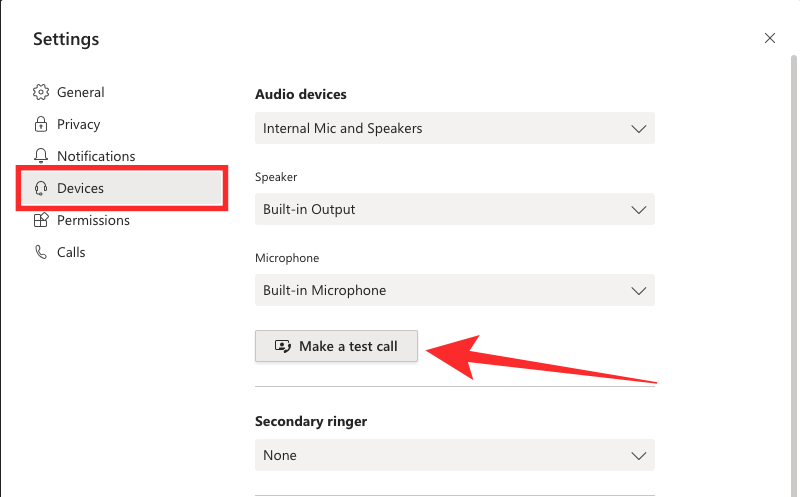
Kad sākas testa zvans, pārbaudiet, vai skaļruņi rada skaņu un vai Teams lietotne spēj noteikt skaņu, izmantojot mikrofonu.
7. risinājums: pārliecinieties, vai ir atlasīta audio ierīce
Iespējams, sistēmai ir pievienotas vairākas audio ierīces. Tāpēc pastāv iespēja, ka lietotne Teams nav automātiski atlasījusi galveno audio ierīci, kuru vēlaties izmantot sapulču laikā. Lai mainītu audio ierīci pakalpojumā Teams, apakšā esošajā sapulces vadīklās noklikšķiniet uz 3 punktu (vairāk iespēju) ikonas un atlasiet “Rādīt ierīces iestatījumus”.
Sadaļas Audio ierīces nolaižamajā izvēlnē atlasiet savu galveno audio ierīci. Varat arī konfigurēt audio iestatījumus, atsevišķi atlasot vēlamās ierīces “Skaļrunis” un “Mikrofons”. Pārbaudiet, vai tagad varat runāt sapulces laikā un vai citi dzird jūsu balsi.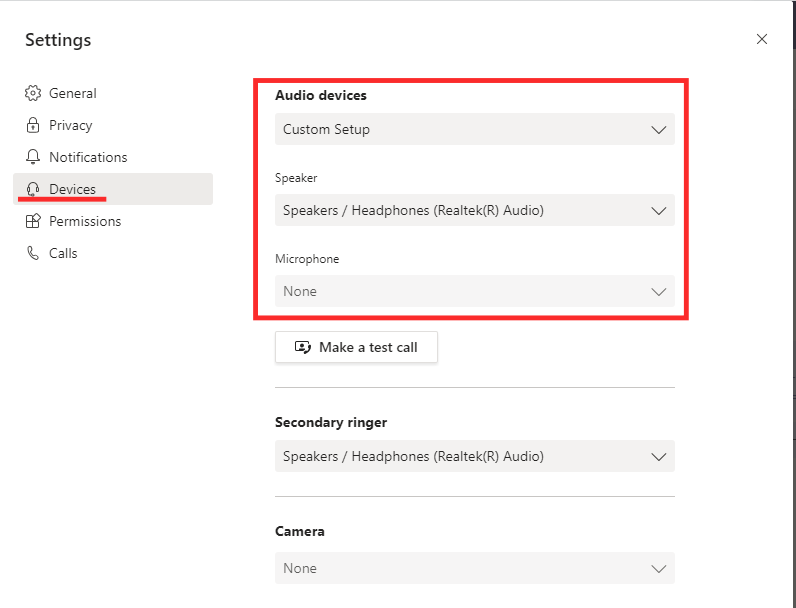
Ja nepiedalāties sapulcē, varat atlasīt savas audioierīces, augšējā labajā stūrī noklikšķinot uz sava Teams profila attēla, pārejot uz Iestatījumi > Ierīces un pēc tam atlasot ierīci, kuru vēlaties izmantot kā galveno skaļruni un mikrofonu. .
8. risinājums: atļaujiet multivides atļaujas Teams lietotnē
Microsoft Teams piedāvā atļauju kopu, ko tā pieprasa jūsu datoram. Šīs atļaujas ietver multivides, atrašanās vietas, paziņojumu, ārējās saites un MIDI ierīces. Teams iestatījumu ekrānā varat pārbaudīt, vai lietotnei Teams ir piešķirtas multivides atļaujas.
Lai to izdarītu, augšējā labajā stūrī noklikšķiniet uz sava Teams profila attēla, dodoties uz Iestatījumi > Atļaujas, un pārliecinieties, vai ir iespējots pārslēgs blakus vienumam “Multivide (kamera, mikrofons, skaļruņi)”.
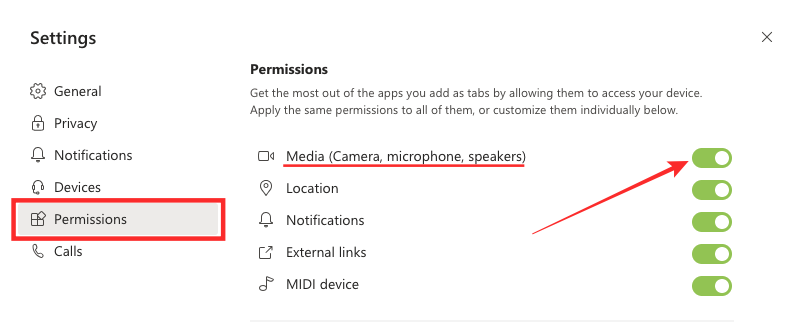
9. risinājums: pārslēdzieties uz alternatīvu mikrofonu/skaļruni
Ja datoram vienlaikus ir pievienoti vairāki skaļruņi un mikrofoni, jums būs manuāli jāizvēlas ierīce, kuru vēlaties izmantot Teams. Varat arī mēģināt pārslēgties starp šīm ierīcēm, lai pārbaudītu, vai problēma joprojām pastāv aparatūras vai programmatūras kļūdas dēļ lietotnē Teams.
Varat izvēlēties audio ierīci, kuru vēlaties izmantot, augšējā labajā stūrī noklikšķinot uz sava Teams profila attēla, pārejot uz Iestatījumi > Ierīces un atlasot vēlamo ierīci dažādās sadaļās: Audio ierīces, Skaļrunis un Mikrofons. 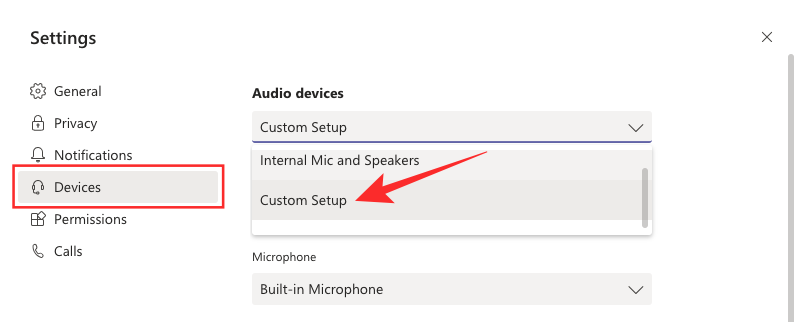
10. risinājums: pārbaudiet mikrofonu operētājsistēmā Windows 10
Ja esat gandrīz pārliecināts, ka audio problēma ir saistīta ar jūsu mikrofonu, nevis Teams lietotni, varat to pārbaudīt, pārbaudot mikrofonu operētājsistēmā Windows 10. Lai to paveiktu, noklikšķiniet uz pogas Sākt un dodieties uz Iestatījumi > Sistēma > Skaņa. Cilnē “Ievade” pārbaudiet, vai sadaļā “Ievades ierīces izvēle” ir atlasīts jūsu mikrofons.
Varat pārbaudīt atlasīto mikrofonu, noklikšķinot uz pogas Pārbaudīt mikrofonu un pārbaudīt, vai sistēma Windows var dzirdēt no jums. 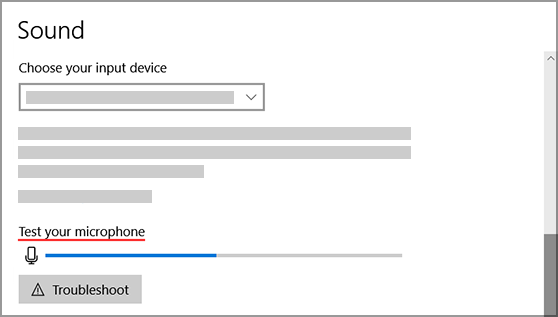
11. risinājums: pielāgojiet mikrofona un mikrofona pastiprināšanas līmeni operētājsistēmā Windows 10
Ja domājat, ka jūsu mikrofons darbojas, bet citi jūs nedzird skaidri, varat pielāgot mikrofona līmeņus operētājsistēmā Windows 10. Mikrofona un mikrofona pastiprināšanas līmeņus varat pielāgot, noklikšķinot uz Sākt un dodoties uz Iestatījumi > Sistēma. > Skaņa. Pārliecinieties, vai cilnes Ievade sadaļā Ievades ierīces izvēle ir atlasīts vēlamais mikrofons. Pēc tam noklikšķiniet uz "Ierīces rekvizīti".
Tagad pārejiet uz cilni “Līmeņi” sadaļā “Mikrofona rekvizīti” un pielāgojiet slīdņus blakus “Mikrofons” un “Mikrofona pastiprināšana”.
12. risinājums: pārbaudiet audio nesaderību ar Teams lietotni
Microsoft ir apstiprinājusi, ka Teams darbosies tikai ar Microsoft sertificētajām audio ierīcēm. Ja iepriekš minētie risinājumi nedarbojas, pastāv iespēja, ka izmantojat audio ierīci, kas nav saderīga ar jūsu sistēmas lietotni Teams. Tālāk norādītajās saitēs varat pārbaudīt, vai jūsu audio ierīce ir piemērota lietošanai kopā ar Microsoft Teams.
Komandām saderīgās audio ierīces : 1. saraksts | 2. saraksts
13. risinājums: Windows iestatījumos atļaujiet piekļuvi mikrofonam Teams
Operētājsistēmā Windows 10 lietotnēm un pakalpojumiem ir nepieciešama jūsu atļauja, lai kontrolētu dažus jūsu sistēmas elementus, piemēram, kameras vai mikrofona lietošanu. Tas ir paredzēts, lai aizsargātu lietotājus no nezināmām lietotnēm un ļaunprātīgas programmatūras, kas varētu izmantot šos piekļuves punktus savā labā.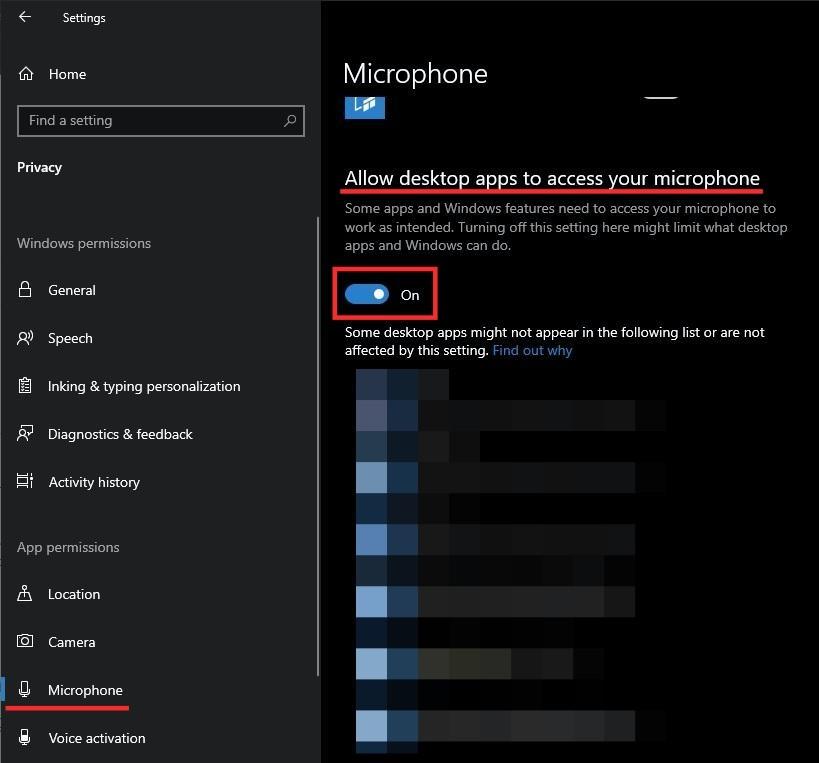
Ja jūsu audio nedarbojas, iespējams, tas ir tāpēc, ka Teams lietotne nav varējusi izmantot jūsu datora mikrofonu. Lai iespējotu piekļuvi mikrofonam Teams operētājsistēmā Windows, noklikšķiniet uz izvēlnes Sākt un dodieties uz Iestatījumi> Konfidencialitāte> Mikrofons. Šajā ekrānā pārliecinieties, vai opcija “Atļaut darbvirsmas lietotnēm piekļūt jūsu mikrofonam” ir IESLĒGTA.
Papildus tam vēlreiz pārbaudiet, vai esat iespējojis mikrofona piekļuvi Teams lietotnei sadaļā “Izvēlēties, kuras programmas var piekļūt jūsu mikrofonam”. Ja izmantojat Teams tīmeklī, šajā sadaļā pārliecinieties, vai tīmekļa pārlūkprogrammai, kurā izmantojat Teams, ir piekļuve arī jūsu mikrofonam.
14. risinājums: mainiet noklusējuma ierakstīšanas ierīci sistēmā Windows
Ja jūsu audio ierīce joprojām nedarbojas, lietotājs “LiamWard” Microsoft atbilžu lapā iesaka risinājumu, kas, šķiet, darbojas līdzīgai Skype problēmai . Varat izmantot Windows 10 sākotnējo funkciju Ierakstīšanas ierīces, lai atlasītu noklusējuma ierakstīšanas ierīci visām datora programmām.
To var izdarīt, paziņojumu apgabalā (uzdevumjoslā) ar peles labo pogu noklikšķinot uz skaļruņa ikonas un izvēlnē atlasot Ierakstīšanas ierīces. Šeit pārbaudiet, vai jūsu audio ieeja ir atlasīta noklusējuma ierakstīšanas nolūkiem. Lai iestatītu mikrofona ierīci noklusējuma ierakstīšanai, ar peles labo pogu noklikšķiniet uz tās un atlasiet “Iestatīt kā noklusējuma sakaru ierīci”. Ja šī opcija jums nedarbojas, kā noklusējuma ierakstīšanas ierīci varat atlasīt “Mikrofonu masīvs (Realtek augstas izšķirtspējas audio(SST))”.
Atkarībā no tā, ko izvēlējāties kā noklusējuma ierakstīšanas ierīci, atlasiet šo ierīci kā noklusējuma audio opciju Teams lietotnē, kā norādīts 3. risinājumā iepriekš.
15. risinājums: mainiet sava Mac privātuma iestatījumus
Jaunākās MacOS versijas ļauj kontrolēt, kuras programmas un vietnes var izmantot mikrofonu, lai tvertu vai ierakstītu audio. Ja jūsu Teams lietotne nevar uztvert audio no iebūvētā mikrofona vai citas ierīces, izmantojot Mac datoru, iespējams, Mac konfidencialitātes iestatījumos neesat atļāvis lietotnei piekļūt jūsu mikrofonam.
Lai Mac datorā piešķirtu piekļuvi mikrofonam, noklikšķiniet uz Apple ikonas augšējā kreisajā stūrī, atlasiet Sistēmas preferences un dodieties uz Drošība un konfidencialitāte > Privātums. Šajā ekrānā kreisajā sānjoslā atlasiet opciju “Mikrofons” un atzīmējiet izvēles rūtiņu blakus Microsoft Teams, lai atļautu tai piekļūt mikrofonam.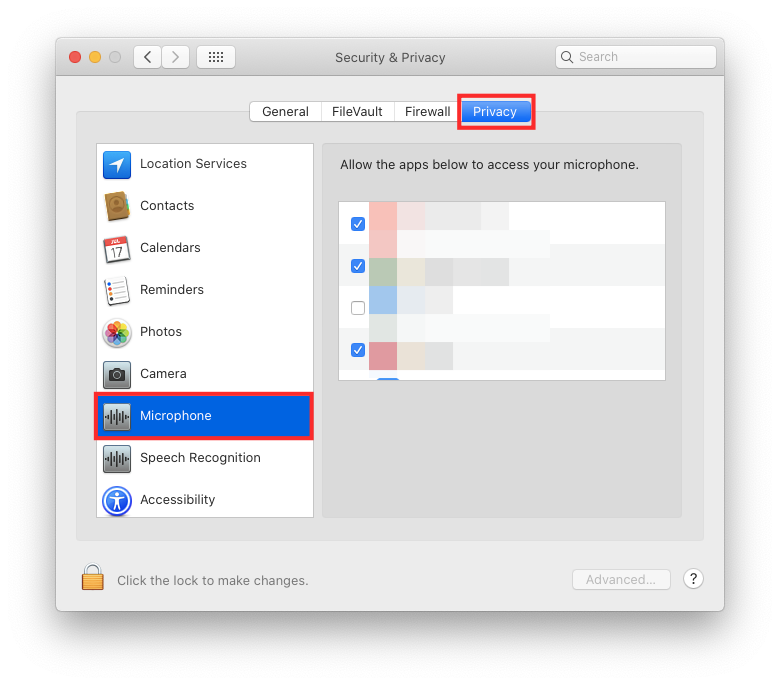
16. risinājums: pārbaudiet, vai problēma joprojām pastāv, izmantojot Teams tīmeklī
Ja neviens no iepriekš minētajiem risinājumiem nedarbojas un jūs izmantojat Teams, izmantojot darbvirsmas klientu savā Windows vai Mac piepilsētā, iespējams, vēlēsities izmantot Microsoft Teams tīmeklī. Teams tīmekļa klients ir ne tikai alternatīva savam datoram, bet arī pilnībā funkcionāls, kas atbalsta videozvanus, ekrāna koplietošanu un daudz ko citu.
Varat izmantot Teams tīmeklī, atverot vietni https://teams.microsoft.com un pierakstoties ar sava konta akreditācijas datiem. Rakstīšanas laikā tikai Microsoft Edge (uz Chromium bāzes) un Google Chrome pilnībā atbalsta Teams, savukārt dažu funkciju trūkst pārlūkprogrammās Safari un Mozilla Firefox. Šeit ir pilns to pārlūkprogrammu saraksts, ar kurām komandas strādās.
Izmantojot pārlūkprogrammu, lai pierakstītos pakalpojumā Teams, jums arī jāpārliecinās, vai atlasītajai pārlūkprogrammai ir atļauta piekļuve mikrofonam. Apskatiet risinājumu Nr. 5 un risinājumu Nr. 7, lai nodrošinātu mikrofona piekļuvi pārlūkprogrammai attiecīgi operētājsistēmā Windows un Mac.
17. risinājums: izveidojiet jaunu Windows lietotāja profilu
Microsoft kopienas ziņojumā tika ziņots, ka, dzēšot lokālo Windows profilu un izveidojot jaunu, lai izmantotu Teams, vairs netiek parādīta kļūda “audio nedarbojas”. Ieteikumu ievietoja Microsoft aģents, un ir apstiprināts, ka tas darbojas dažiem lietotājiem.
Lai izdzēstu vietējo Windows 10 profilu, noklikšķiniet uz izvēlnes Sākt un dodieties uz Iestatījumi> Konti> Ģimene un citi lietotāji. Šeit atlasiet profilu, kuru vēlaties dzēst, un nospiediet "Noņemt".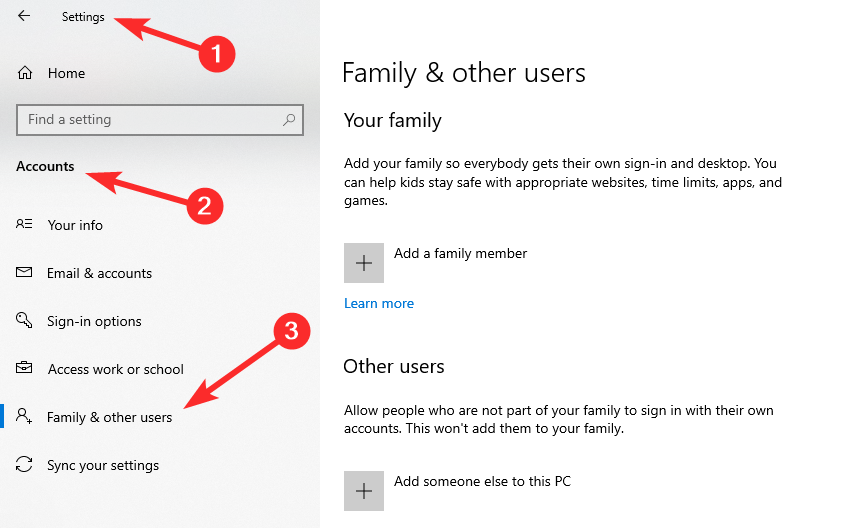
Tagad izveidojiet jaunu profilu tajā pašā ekrānā, sadaļā Citas personas noklikšķinot uz opcijas Pievienot šim datoram kādu citu. Profilu var izveidot, izmantojot Microsoft kontu vai bez tā. Izmantojot šo profilu, mēģiniet izmantot Teams lietotni un pārbaudiet, vai jūsu audio tagad darbojas.
18. risinājums: atjauniniet audio ierīces draiverus ierīces pārvaldniekā [Windows 10]
Windows nepārtraukti nodrošina visu datoram pievienoto ierīču draiveru atjauninājumus. Tāpēc ir svarīgi atjaunināt draiverus līdz jaunākajām versijām un nodrošināt to pareizu darbību.
Varat viegli atjaunināt vai atkārtoti instalēt ierīces draiverus operētājsistēmā Windows 10, palaižot ierīču pārvaldnieku. Ierīču pārvaldnieka logā veiciet dubultklikšķi uz opcijas "Audio ieejas un izvades", un ekrānā parādīsies jūsu sistēmā pieejamo audio ierīču saraksts. Šeit ar peles labo pogu noklikšķiniet uz savas mikrofona ierīces, atlasiet "Properties" un pēc tam noklikšķiniet uz pogas "Atjaunināt draiveri" cilnē "Draiveris".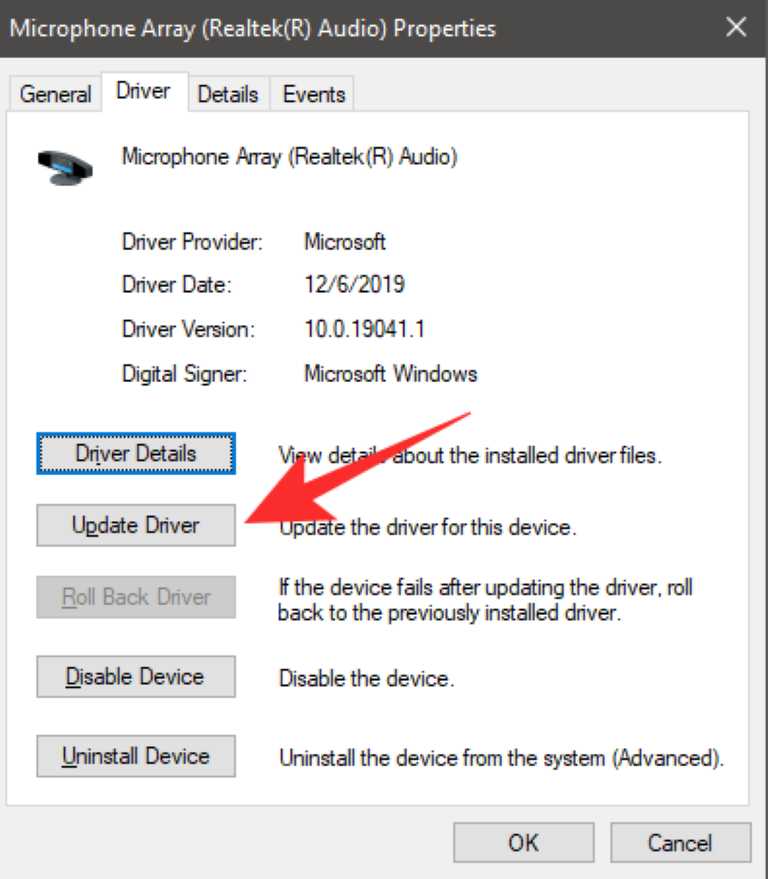
19. risinājums: izdzēsiet visas skaņas ierīces operētājsistēmā Windows
Lietotājs vietnē Microsoft Telecommunity publicēja ziņojumu, ka visu audio ierīču dzēšana operētājsistēmā Windows atrisina audio nedarbošanās problēmu, lietojot Teams. Lai to izdarītu, savā Windows datorā atveriet vadības paneli un dodieties uz Aparatūra un skaņa> Ierīču pārvaldnieks. Ar peles labo pogu noklikšķiniet uz visām skaņas ierīcēm un noklikšķiniet uz Atinstalēt.
Dariet to visām audio ierīcēm, kas norādītas sadaļā Ierīču pārvaldnieks, un pēc tam restartējiet datoru. Tagad sistēma Windows meklēs aparatūras izmaiņas un instalēs tikai pašlaik aktīvo komponentu draiverus. Restartējiet datoru, lai lietotu izmaiņas un pārbaudītu, vai lietotnē Teams darbojas audio.
20. risinājums: labojiet mikrofonu, izmantojot šos risinājumus
Vai programmā Microsoft Teams rodas problēmas ar mikrofona jutīgumu, kur mikrofona skaļuma līmenis tiek automātiski pielāgots zvana laikā? Ja jā, tad tālāk esošajā saitē esam sagatavojuši īpašu ziņu, kurā varat atsaukties uz problēmas novēršanu.
▶ Kā novērst mikrofona skaļuma problēmu pakalpojumā Microsoft Teams
Vai jums izdevās veiksmīgi novērst audio problēmas programmā Microsoft Teams?
SAISTĪTI
Uzziniet, kā tikt galā ar Melna Mīts: Wukong kļūdām, lai jūs varētu baudīt šo aizraujošo darbības RPG bez pārtraukumiem.
Uzziniet par izplatītām Excel formula kļūdām, piemēram, #VALUE! un #NAME!, kāpēc tās notiek un kā tās novērst.
Ja sistēma Windows Search izmanto īpaši lielus CPU vai diska resursus, varat izmantot tālāk norādītās problēmu novēršanas metodes operētājsistēmā Windows 11. Problēmas novēršanas metodes ietver vienkāršākas metodes...
2021. gada 20. februāris: Google tagad ir bloķējis visus Meet paplašinājumus, kas palīdzēja izveidot režģa skatu, tostarp tālāk minētos. Šie paplašinājumi vairs nedarbojas, un šķiet, ka vienīgā alternatīva ir…
Viens ekrāns, no kura Windows lietotājiem ir kolektīvas bailes, ir Blue Screen of Death. BSOD pastāv jau vairākus gadu desmitus, gadu gaitā mainoties ļoti maz, taču joprojām ir pietiekami spēcīgs, lai...
Microsoft Teams, pateicoties tā dziļajai integrācijai ar Microsoft Office 365, ir kļuvusi par populāru videozvanu risinājumu miljoniem cilvēku visā pasaulē. Neskatoties uz to, ka neesat lietotājam visdraudzīgākais…
Microsoft Teams ir visaptverošs rīks, kas pēdējā laikā ir bijis diezgan populārs, pateicoties tā komandas sadarbības funkcijām. Pakalpojums ļauj izveidot konkrētas komandas savai organizācijai, uzaicināt di…
2021. gada 12. oktobris: liels atjauninājums! Lūdzu, ņemiet vērā, ka jums vairs nav jāaizstāj fails appraiserres.dll, lai apietu TPM pārbaudi un labotu instalēšanas kļūdu, instalējot sistēmu Windows 11.…
Ir pagājuši daži mēneši kopš Windows 11 izlaišanas, un kopš tā laika lietotāji ir migrējuši uz jauno OS. Tā kā arvien vairāk lietotāju izmēģina Windows 11 jaunas problēmas, kļūdas un iestatījumi tiek diskā…
Windows 11 tagad ir izlaista sabiedrībai pēc tam, kad tā tika pretrunīgi vērtēta šī gada jūnijā. Kopš tā laika operētājsistēmā ir notikušas daudzas izmaiņas, starp kurām ir bijušas ļoti apsveicamās, matētas…
Windows uzdevumjosla ir bijusi visas uzmanības centrā, kopš tā ieguva savu jauno izskatu, izlaižot Windows 11. Tagad varat centrēt savu uzdevumjoslu, izbaudīt jauno darbību centru, mainīt to...
Windows 11 būs publiski pieejams pēc dažiem mēnešiem, un visi ir ļoti vēlējušies iegūt jauno OS. Tajā ir jauna sākuma izvēlne, iespēja instalēt Android lietotnes sākotnēji un…
Microsoft Teams ir lieliska saziņas utilīta lietotājiem visās platformās, taču, kad esat pabeidzis to lietot, lietotne sāk kļūt kaitinoša. Ja jūs neizmantojat Te…
Jebkuram tiešsaistē pieejamam pakalpojumam ir savas problēmas, un Microsoft Teams nav izņēmums. Covid-19 pandēmas laikā sadarbības rīka lietotāju skaits ir ievērojami palielinājies…
Kad sistēma Windows 11 tika atklāta pasaulei, Snap Layouts bija pirmā lieta, kas piesaistīja ikviena uzmanību. Tie bija novatoriski, jauni un faktiski noderīgi, strādājot ar Windows sistēmu…
Windows 11 tikko tika izlaists sabiedrībai, un šķiet, ka tas vilina daudz jaunu lietotāju. Daudzi lietotāji ir pārgājuši uz priekšu un jauninājuši uz Windows 11, kamēr citi vēlas izmantot…
Google Meet ir kļuvusi par vienu no visvairāk apspriestajām attālās sadarbības platformām, kas pašlaik ir pieejamas tirgū. Tas piedāvā daudzas pārsteidzošas funkcijas un nodrošina uzticamību…
Tā kā Zoom pārņem lielāko daļu mūsu darba un pat sabiedriskās dzīves, mēs esam sākuši uz to paļauties diezgan lielā mērā. Tālummaiņa ļauj lietotājiem izveidot savas virtuālās sanāksmju telpas un sarunāties…
Windows 11 nesen tika nopludināts sabiedrībai, un visi visā pasaulē steidzas, lai jaunā OS instalēta virtuālajā mašīnā, izmantojot rīkus Liike VirtualBox. Windows 11 nāk...
Tie, kuri pietiekami vēlas apgūt Windows 11 izstrādātāju versiju, izmantojot programmu Insider, ir pamazām sākuši saprast, kāpēc vairums lietotāju mēdz gaidīt, līdz tiks izlaista stabilā versija. Būt pirmajam…
Neatkarīgi no tā, cik dominējošs Google ir meklētājprogrammu tirgū, mēs nevaram ignorēt Bing. Šeit ir 8 padomi un triki Bing meklēšanai, kas palīdzēs jums izmantot šīs meklētājprogrammas iespējas.
Vai vēlaties uzzināt, kā atiestatīt rūpnīcas iestatījumus operētājsistēmā Windows 11? Izlasiet emuāru, lai viegli uzzinātu visu par atkopšanas iespējām operētājsistēmā Windows 11.
Uzziniet, kā izmantot Microsoft meklēšanu Bing, lai efektīvi atrastu savus darba datus un uzlabotu produktivitāti.
Kā atcelt Netflix un anulēt konta abonementu. Var būt daudz iemeslu, kuru dēļ vēlaties atcelt savu Netflix kontu iPhone un citās ierīcēs. Lūk, kā to izdarīt.
Šajā emuārā uzziniet, kā varat izslēgt komentārus Facebook ziņās vai atspējot komentārus Facebook ziņās. Lasi emuāru un uzzini, kā!
Vai mēģināt dzēst tukšu lapu programmā Word? Šajā rokasgrāmatā mēs parādīsim, kā programmā Word izdzēst lapu vai tukšu lapu.
Lai gan televizors, visticamāk, labi darbosies bez interneta savienojuma, ja jums ir kabeļa abonements, amerikāņu lietotāji ir sākuši pārslēgties uz internetu.
Tāpat kā reālajā pasaulē, jūsu darbi Sims 4 ar laiku noveco un mirs. Sims dabiski noveco septiņos dzīves posmos: mazulis, mazulis, bērns, pusaudzis,
Obsidian ir vairāki spraudņi, kas ļauj formatēt piezīmes un izmantot grafikus un attēlus, lai padarītu tos nozīmīgākus. Lai gan formatēšanas iespējas ir ierobežotas,
“Baldur's Gate 3” (BG3) ir valdzinoša lomu spēle (RPG), ko iedvesmojuši Dungeons and Dragons. Tā ir plaša spēle, kas ietver neskaitāmus blakus uzdevumus



























